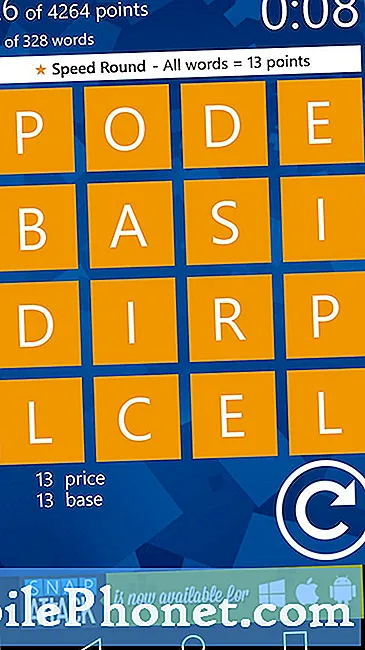Zatímco mnoho majitelů Samsung Galaxy S7 Edge si po aktualizaci Marshmallow stěžovalo na problémy s napájením a systémem, existují některé, které se setkaly s problémy souvisejícími s obrazovkou, zejména s problémy s blikáním obrazovky.

A: Problémy s blikáním obrazovky se mohou ve skutečnosti pohybovat od drobných problémů s aplikacemi a firmwarem až po složitější problémy s hardwarem. Ve vašem případě se zdá, že je to všechno nový firmware, který je na vině, ale stále musíte vyloučit možnost, že vaše aplikace s tím mají něco společného. První věcí, kterou musíte udělat, je spustit S7 Edge v bezpečném režimu a dočasně deaktivovat všechny stažené aplikace a služby třetích stran. Poté na obrazovce telefonu zkontrolujte, zda problém přetrvává. Zařízení spustíte v nouzovém režimu takto:
- Stiskněte a podržte vypínač.
- Jakmile na obrazovce uvidíte „Samsung Galaxy S7 EDGE“, uvolněte vypínač a okamžitě podržte klávesu snížení hlasitosti.
- Držte tlačítko snížení hlasitosti, dokud zařízení nedokončí restart.
- Můžete jej uvolnit, až uvidíte v levém dolním rohu obrazovky „Nouzový režim“.
Pokud by k problému došlo v nouzovém režimu, mohlo by se jednat o problém s novým firmwarem nebo případně o problém s hardwarem. Další věcí, kterou musíte udělat, je pokusit se odstranit mezipaměť předchozího systému.
Mezipaměti systému se automaticky nemažou, když je nainstalován nový firmware. V takovém případě je nový systém může nadále používat, a tehdy nastanou komplikace. Problém může být způsoben nekompatibilními nebo poškozenými mezipaměti. Z tohoto důvodu musíte vymazat mezipaměti, a to následujícím způsobem:
- Vypněte Samsung Galaxy S7 Edge.
- Stiskněte a podržte klávesy Domů a Zvýšení hlasitosti a poté stiskněte a podržte vypínač.
- Když se na obrazovce zobrazí Samsung Galaxy S7 Edge, uvolněte klávesu Napájení, ale stále držte klávesy Domů a Zvýšení hlasitosti.
- Když se zobrazí logo Android, můžete uvolnit obě klávesy a nechat telefon asi 30 až 60 sekund.
- Pomocí klávesy Snížit hlasitost procházejte možnostmi a zvýrazněte „vymazat oddíl mezipaměti“.
- Jakmile je zvýrazněno, můžete jej vybrat stisknutím tlačítka Napájení.
- Nyní pomocí klávesy Snížení hlasitosti zvýrazněte možnost „Ano“ a vyberte ji stisknutím tlačítka Napájení.
- Vyčkejte, až telefon dokončí vymazání oddílu mezipaměti. Po dokončení zvýrazněte „Restartovat systém nyní“ a stiskněte vypínač.
- Telefon se nyní restartuje déle než obvykle.
V tomto okamžiku, pokud problém přetrvává, může to znamenat, že jde o vážný problém s firmwarem nebo hardwarem. Nejsem si jistý, jestli stále můžete zálohovat svá data a soubory, protože opravdu potřebujete resetovat telefon, abyste jej vrátili do výchozího nastavení a přitom ponechali nový firmware nainstalovaný v telefonu.
Hlavní reset může vyřešit mnoho problémů s firmwarem a hardwarem, takže je nutné to udělat, než navštívíte technika a necháte telefon zkontrolovat. Pro nás pokročilé uživatele se často uchýlíme k opětovnému blikání firmwaru, ale opravdu to nechceme navrhovat průměrným uživatelům, protože by mohli tím více pokazit svá zařízení. Pokud tedy níže uvedený postup selže, odešlete telefon ke kontrole nebo opravě:
- Zálohujte svá data.
- Odeberte svůj účet Google.
- Uvolněte zámek obrazovky.
- Vypněte Samsung Galaxy S7 Edge.
- Stiskněte a podržte klávesy Domů a Zvýšení hlasitosti a poté stiskněte a podržte vypínač.
POZNÁMKA: Nezáleží na tom, jak dlouho stisknete a podržíte klávesy Domů a Zvýšení hlasitosti, neovlivní to telefon, ale v době, kdy stisknete a podržíte vypínač, to znamená, že telefon začne reagovat.
- Když se na obrazovce zobrazí Samsung Galaxy S7 Edge, uvolněte klávesu Napájení, ale stále držte klávesy Domů a Zvýšení hlasitosti.
- Když se zobrazí logo Android, můžete uvolnit obě klávesy a nechat telefon asi 30 až 60 sekund.
POZNÁMKA: Před zobrazením nabídky obnovení systému Android se na obrazovce může na několik sekund zobrazit zpráva „Instalace aktualizace systému“. Toto je pouze první fáze celého procesu.
- Pomocí klávesy snížení hlasitosti procházejte možnosti a zvýrazněte možnost „vymazat data / obnovit tovární nastavení“.
- Jakmile je zvýrazněno, můžete jej vybrat stisknutím tlačítka Napájení.
- Nyní pomocí klávesy Snížení hlasitosti zvýrazněte možnost „Ano - odstranit všechna uživatelská data“ a vyberte ji stisknutím tlačítka Napájení.
- Počkejte, až váš telefon dokončí hlavní reset. Po dokončení zvýrazněte „Restartovat systém nyní“ a stiskněte vypínač.
- Telefon se nyní restartuje déle než obvykle.
Q: “Aktuálně jsem v Německu, do telefonu jsem dostal oznámení o aktualizaci operačního systému. Nainstaloval jsem a nyní celá obrazovka bliká, má zelené a růžové pruhy a baterie se při pokusu o cokoli velmi zahřívá. Restartoval jsem a žádná změna, start v nouzovém režimu - žádná změna. Provedl jsem obnovení továrního nastavení - žádná změna. Jsem v rozpacích a nemohu najít žádnou pomoc online kdekoli. Mám mezinárodní verzi SMG935FD - dual sim. Za poslední měsíc jsem nenainstaloval žádné nové aplikace a do dnešního rána bylo vše v pořádku.“- Peter
A: Ahoj Pete! Váš problém je stejný jako ten, který jsem řešil výše, ale ve vašem případě jste již provedli základní postupy odstraňování problémů, abyste vyloučili možnosti. Myslím, že tento problém lze vyřešit přeinstalováním firmwaru, ale musíte to udělat ručně pomocí počítače a blikajícího nástroje Odin.
Zdá se, že se jedná o problém s firmwarem, a pokud jej Samsung neřeší (zavedením další aktualizace, která tento druh problému nemá), jedinou schůdnou možností je downgrade telefonu na Lollipop. Je velmi nepohodlné nemluvě o riskantních, ale pokud zbývá jediná možnost, jak nechat váš telefon znovu fungovat, myslím, že to za všechny potíže stojí. Problém není v tom, že každý ví, jak ručně flashovat firmware do telefonu. Takže k tomu opravdu potřebujete pomoc technika.
Je mi líto, že mnoho vlastníků S6 Edge + má tento problém. Upřímně doufáme, že to Samsung co nejdříve napraví.
Q: “Obrazovka se zapne, ale nebude jasná a obrazovka bliká, plus když kliknu na aplikaci, telefon zčerná. Když stisknu tlačítko napájení, na spodní části obrazovky se objeví bílý proužek a když na horní senzory vložím jasné světlo, displej se zapne, ale obrazovka nakonec zčerná.”
A: Pokud k tomuto problému došlo po aktualizaci Marshmallow, pak se neliší od prvních dvou problémů, které jsem řešil výše. Před odesláním telefonu ke kontrole a / nebo opravě musíte provést standardní postup řešení potíží.
Pokud k tomu však došlo i při aktualizaci, pak existuje šance, že se jedná o hardwarový problém, zejména pokud se telefon dostal do kontaktu s tekutinou nebo nedávno spadl. Potřebujete technika, který to za vás zkontroluje.
Q: “Byl jsem na telefonu, když jsem byl nabitý, když najednou (těžko popsatelné) zhasla černá obrazovka a poté začal načrtávat pouze světlo v horní části obrazovky, poté po chvíli světlo ukazuje dolů po obrazovce, ale je to mlhavé. Prakticky, jako kdybych to upustil a zničil celý pixelový hardware, měl jsem ho jen měsíc, žádné škrábance na obrazovce a nikdy jsem ho neopustil, doufám, že teplo úplně nevyprázdnilo displej.”
A: Vlastně jsem myslel na to samé. Telefon se mohl přehřát a uvnitř je možné, že se něco smažilo. Navrhuji ale, abyste postupovali podle výše uvedených standardních postupů pro řešení potíží, a pokud problém přetrvává i poté, musíte to nechat nechat zkontrolovat technikem.
spojit se s námi
Jsme vždy otevřeni vašim problémům, dotazům a návrhům, takže nás můžete kontaktovat vyplněním tohoto formuláře. Toto je bezplatná služba, kterou nabízíme, a nebudeme vám za ni účtovat ani cent. Mějte však na paměti, že každý den dostáváme stovky e-mailů a je nemožné, abychom na každý z nich odpověděli. Ale buďte si jisti, že čteme každou zprávu, kterou dostáváme. Pro ty, kterým jsme pomohli, prosím, šířte informace sdílením našich příspěvků se svými přáteli nebo jednoduše lajkněte naši stránku na Facebooku a Google+ nebo nás sledujte na Twitteru.